Excel: Insérer une fonction et des arguments de fonction
Cours et tutoriel excel / cours excel gratuit / tutoriel excel gratuit
Bienvenue dans ce cours Excel qui vous montre comment utiliser Insérer une fonction et des arguments de fonction
Boîte de dialogue Arguments de la fonction Excel
Au lieu de saisir directement une fonction et de décrire la syntaxe correcte de tous les opérateurs fournis, un moyen simple d’effectuer des calculs consiste à utiliser Function Argument.
Pour accéder à cette procédure, cliquez sur le bouton Fx à gauche dans la barre de formule Excel et choisissez la fonction souhaitée.
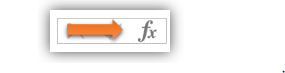
Parmi les regroupements proposés par Excel : Récemment utilisé ; Tout; Financier; Date et l’heure; Mathématiques et trigonométrie ; Statistiques; Recherche et référence; Base de données; Texte; logiques ; Informatif; Concevoir; Cube; Compatibilité; La toile.
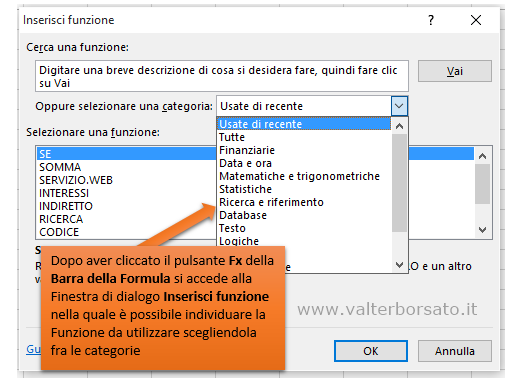
Une fois la Fonction identifiée et le choix validé en cliquant sur le bouton OK en bas à droite, la boîte de dialogue Argument de la Fonction s’ouvre, qui présentera évidemment différents opérateurs selon la Fonction choisie.
Pour présenter l’outil Argument de fonction, 3 types de boîtes de dialogue sont examinés, liés à certaines fonctions largement utilisées dans Excel : SOMME ; MEDIA et la fonction conditionnelle SI.
Rubrique de la fonction : La boîte de dialogue de la fonction SOMME
La boîte de dialogue Argument de la fonction SOMME comporte deux opérateurs Num1 et Num2.
Dans le premier numéro, il est possible d’insérer une référence à une cellule spécifique ; à une plage de cellules ou entrez directement une valeur numérique.
Dans le Second numéro à ajouter, de la même manière que le précédent, il est possible de spécifier un nouveau numéro, référence de cellule ou de zone, puis d’ajouter jusqu’à 255 entrées en utilisant les mêmes méthodes.
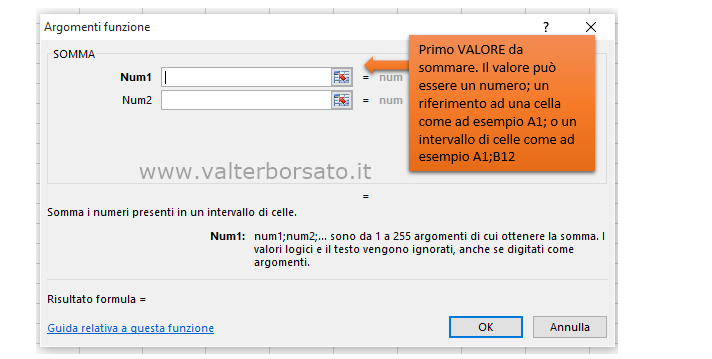
Fonction de la rubrique : la boîte de dialogue de la fonction MEDIA
La boîte de dialogue d’argument de la fonction MOYENNE comporte également deux opérateurs Num1 et Num2.
Dans le premier numéro, il est possible d’insérer une référence à une cellule spécifique ; à une plage de cellules ou entrez directement une valeur numérique.
Dans le deuxième numéro, il est possible d’entrer, de la même manière que le précédent, un nouveau numéro, référence de cellule ou de zone, à insérer dans la moyenne. Il est possible d’ajouter jusqu’à 255 numéros plus tard de la même manière.
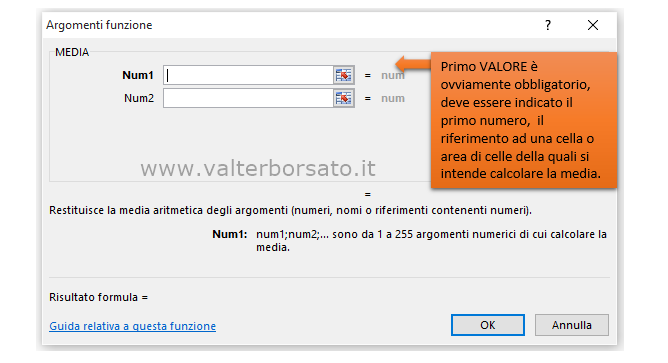
Argument de fonction : la boîte de dialogue de la fonction SI
La boîte de dialogue IF Function Argument comporte trois opérateurs.
Test : c’est la condition à tester, le critère logique, qui peut s’exprimer en termes de : supérieur ; Meilleur que ou égal; mineure; inférieur ou égal ; même; différent de.
Une fois le test identifié dans les champs suivants, If_true et If_false, ce qu’Excel doit faire si le test est VRAI ou FAUX doit être exprimé.
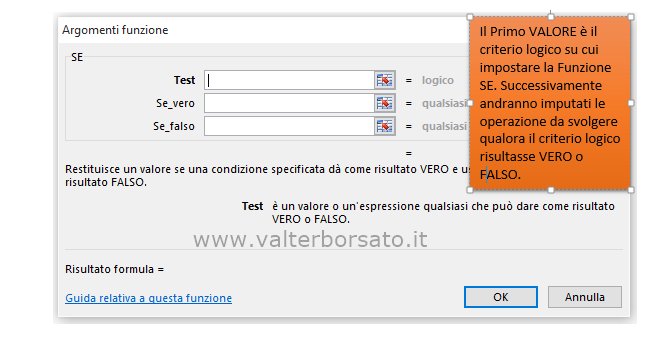
Argument de fonction : résolution des fonctions imbriquées
Si les valeurs d’une feuille de calcul nécessitent des formules complexes, il est nécessaire d’utiliser des fonctions imbriquées, c’est-à-dire l’insertion de plusieurs fonctions Excel les unes dans les autres.
Il est en effet possible d’utiliser la fenêtre Insert Fx également pour imbriquer la nouvelle fonction dans une formule précédemment complétée.
Positionnez-vous simplement sur la barre de formule à l’endroit où vous souhaitez insérer la nouvelle fonction et choisissez celle à imbriquer via l’opération habituelle insert Fx.
Il vous suffit ensuite de vous positionner en cliquant sur un opérateur de fonction présent dans la formule, pour ouvrir la boîte de dialogue Argument de la fonction faisant référence à l’opérateur sélectionné.
Merci à www.valterborsato.it 🙂

